Ontem, o Raspberry Pi OS recebeu uma nova atualização importante, onde o Wayland se tornou o servidor gráfico padrão para todos os modelos de Raspberry Pi. Esse avanço vem após anos de desenvolvimento e testes com diversos compositores de janelas. Agora, o compositor Labwc, otimizado para o hardware da Raspberry Pi, foi escolhido como a melhor solução.
Para quem está atualizando o sistema operacional, será exibido um aviso, permitindo que os usuários escolham entre migrar para o Labwc ou permanecer com o compositor anterior, Wayfire. O Labwc, desenvolvido com base na biblioteca wlroots, oferece uma performance superior, aproveitando ao máximo os recursos gráficos dos dispositivos Raspberry Pi. Além disso, ele inclui a biblioteca Xwayland, que possibilita a execução de aplicativos antigos projetados para o X Window sobre o Wayland.
Comandos para atualizar o sistema
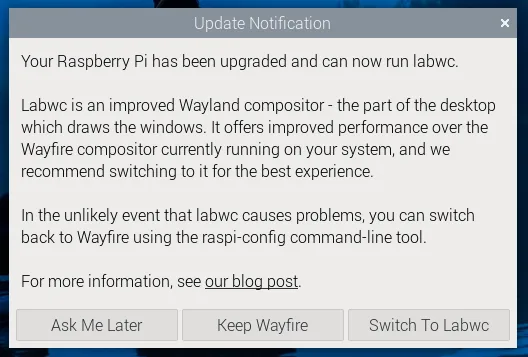
Se você já tem o Raspberry Pi OS instalado, pode realizar a atualização com os seguintes comandos no terminal:
sudo apt update && sudo apt full-upgradeApós isso, é possível trocar a antiga ferramenta de configuração de telas, arandr, pelo novo raindrop, usando os comandos abaixo:
sudo apt purge arandr && sudo apt install raindropPara instalar o teclado virtual Squeekboard, que melhora o suporte a telas sensíveis ao toque, utilize o comando:
sudo apt install squeekboard wfplug-squeekMelhorias no suporte a tela sensível ao toque e Raspberry Pi Connect
Entre as melhorias, está o suporte significativamente aprimorado para telas sensíveis ao toque, incluindo a exibição automática de um teclado virtual sempre que necessário. O Raspberry Pi Connect, ferramenta para controle remoto do dispositivo, agora está mais integrado à interface, com um ícone na barra de tarefas que facilita o acesso e o gerenciamento de suas funções.
Além disso, o novo labwc inclui funcionalidades como a detecção de “clique direito” com um toque longo e “duplo clique” com um toque duplo, tornando a interação com a tela ainda mais intuitiva.
Para aqueles que preferirem manter o X Window ou o compositor Wayfire, a opção de permanecer com essas soluções também está disponível no processo de atualização. No entanto, a recomendação é que a maioria dos usuários migre para o Labwc, especialmente em modelos mais antigos, como o Raspberry Pi 3.
Como configurar o Labwc
Para configurar o sistema para iniciar com o Labwc, você pode seguir os seguintes passos:
- No terminal, digite:
sudo raspi-config- Navegue até “1 System Options” e selecione “B4 Desktop Autologin” para garantir que o sistema faça o login automaticamente no desktop.
- Em seguida, vá até “6 Advanced Options” e selecione “W3 Labwc”. Isso fará com que o sistema reinicie utilizando o compositor Labwc por padrão.
Mais detalhes sobre essa nova atualização podem ser encontrados no blog oficial da Raspberry Pi neste link.







